Windows 10拥有多项安全功能,可保护用户的电脑和数据免遭未经授权的访问、恶意软件和其他攻击,其中包括功能强大的内置防火墙,称为Windows Defender防火墙。
有时,防火墙会阻止受信任的应用程序访问Internet,但是在Windows 10上,将设置更改为手动允许应用程序通过防火墙的操作非常容易。
尽管Windows Defender防火墙在管理允许哪些应用程序和功能通过网络连接方面做得很好,但是有时可能需要手动允许或拒绝应用程序。
设置允许应用通过Windows 10防火墙
1.按Windows + I快捷键,打开“设置”。
2.选择“更新和安全--windows安全中心”,打开Windows安全中心。
3.单击“防火墙和网络保护”。
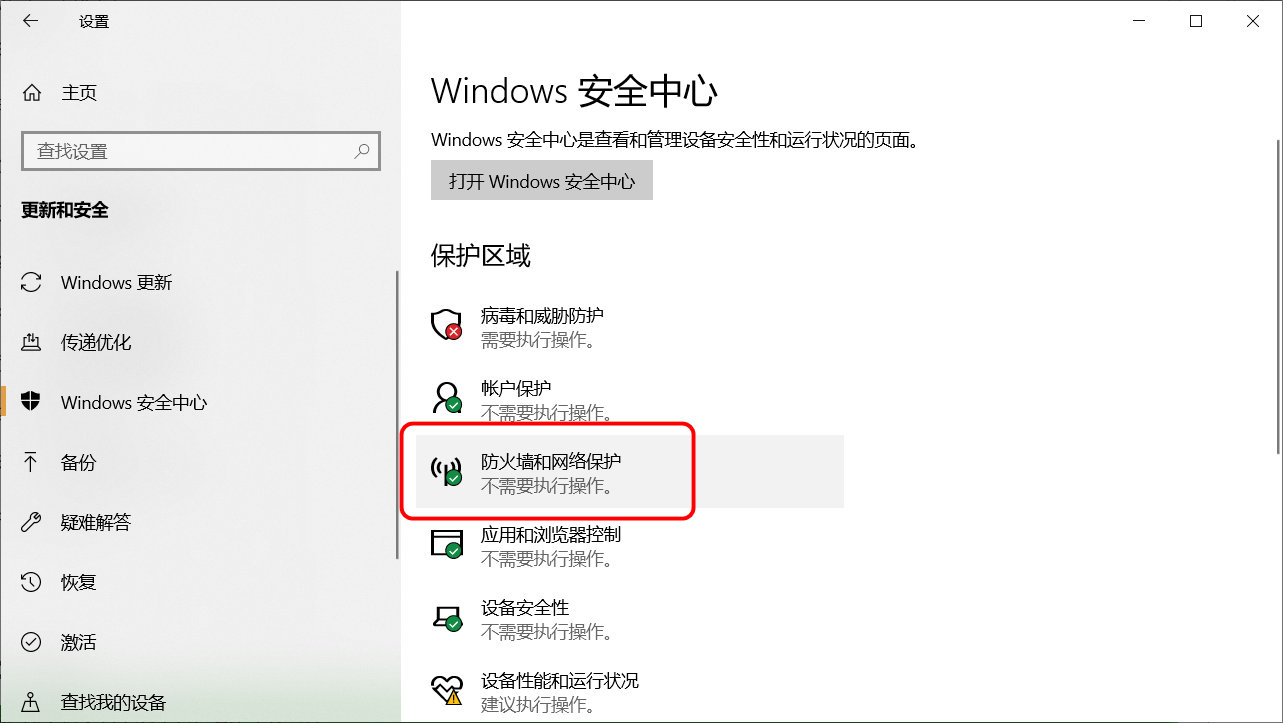
4.点击“允许应用通过防火墙”链接,打开Windows Defender安全中心防火墙设置。
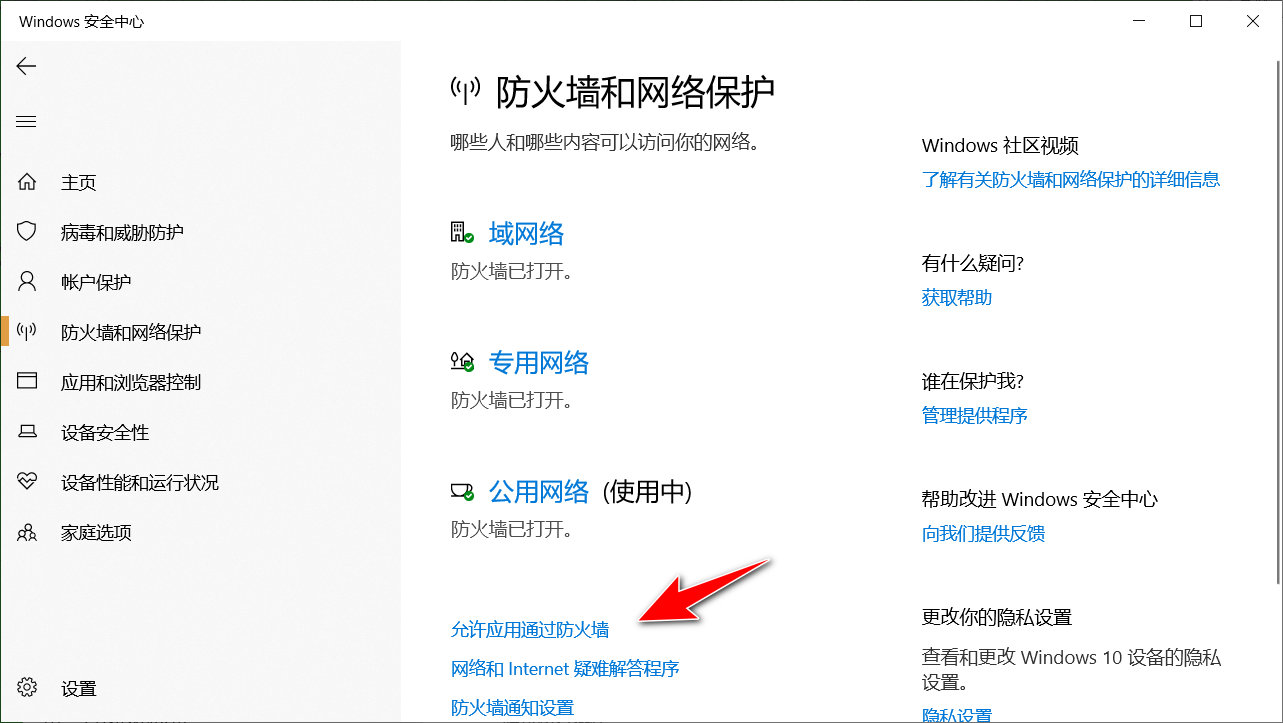
5.单击“更改设置”按钮。
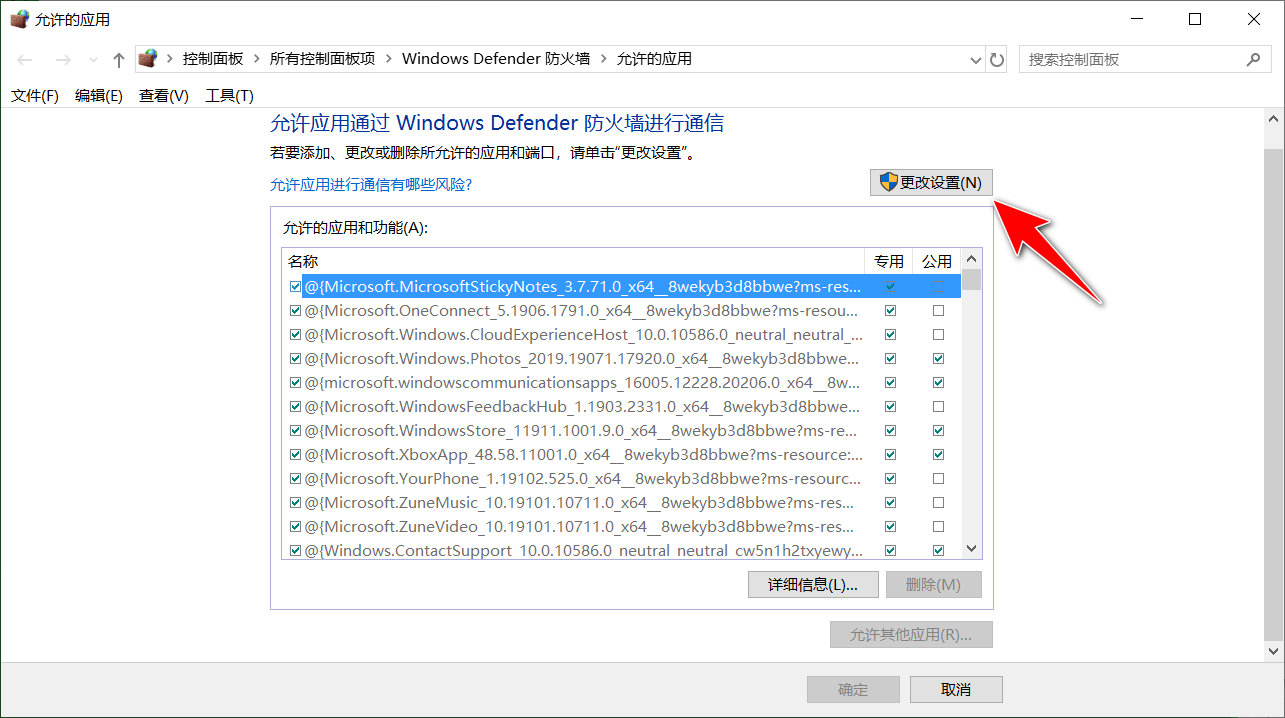
6.检查要允许通过防火墙的应用程序或功能。
快速提示:如果该应用程序不在列表中,请单击“允许其他应用”按钮以找到要允许的应用程序。
7.检查应用可以访问网络的网络类型:
专用:允许应用程序在家中或工作场所访问网络。
公用:允许应用程序在公共场所(例如咖啡店)访问网络。
8.单击“确定”按钮。
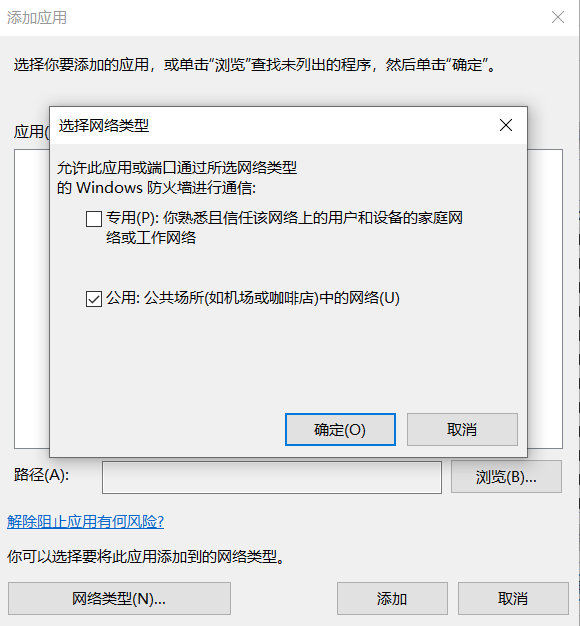
完成这些步骤后,该应用现在即可自由访问网络。
如果要通过防火墙阻止应用程序,则可以按照相同的说明进行操作,但在第6步中,请确保清除要拒绝访问网络的应用程序或功能的复选标记。
打开Windows Defender防火墙
1.选择开始按钮 > 设置 > 更新与安全 > Windows安全中心,然后单击“防火墙和网络保护”。
2.选择一个网络配置文件。
3.在“Windows Defender防火墙”下,将设置切换为“打开”。
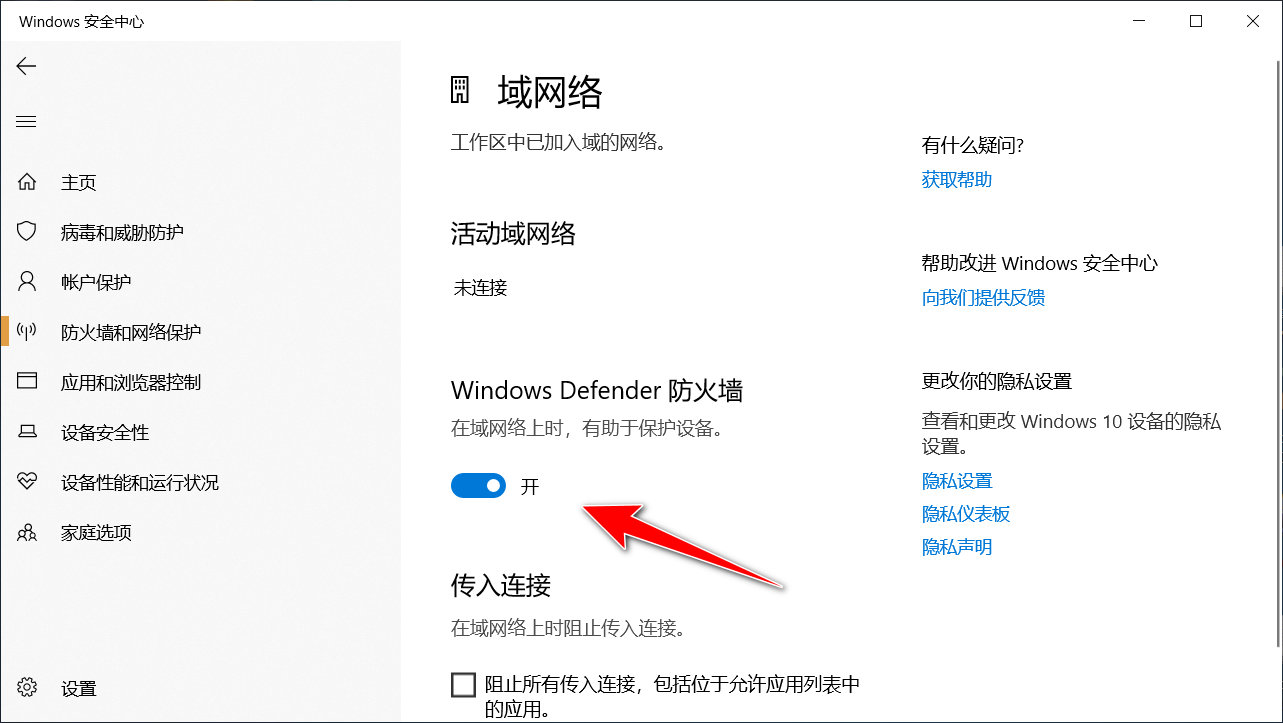
关闭Windows Defender防火墙
1.选择开始按钮 > 设置 > 更新与安全 > Windows安全中心,然后单击“防火墙和网络保护”。
2.选择一个网络配置文件。
3.在“Windows Defender防火墙”下,将设置切换为“关闭”。

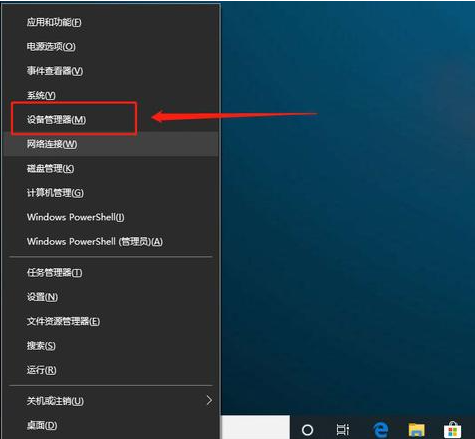
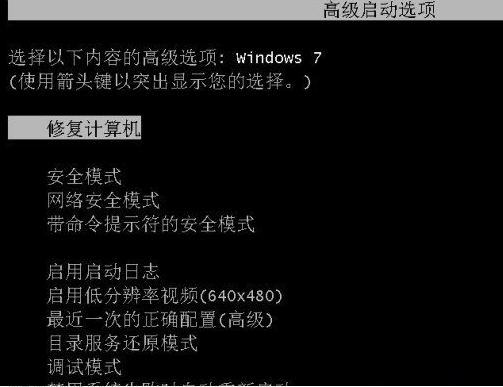

![RedHat服务器上[Errno 5] OSError: [Errno 2]的解决方法](https://img.pc-daily.com/uploads/allimg/4752/11135115c-0-lp.png)

